De même, si vous perdez ou endommagez accidentellement votre iPhone ou supprimez des données importantes à partir de là, ces données provoquentSauvegarde iCloud ou iTunesTrès pratique.À partir de là, vous pouvez facilement restaurer les données.Vous pouvez en savoir plus sur iCloud ou iTunes (fonctionnalité de solution de sauvegarde officielle d'Apple) et comment sauvegarder l'iPhone sur iCloud et iTunes à partir d'ici.
Eh bien, dans cet article, si vous perdez accidentellement des données importantes, nous présenterons la partie restauration de votre iPhone, en particulier après la mise à jour iOS 14.Les étapes suivantes pour restaurer l'iPhone à partir d'une sauvegarde iTunes ou iCloud.
Assurez-vous de sauvegarder votre appareil
Tout d'abord, vous devez sauvegarder les données présentes sur le gadget iOS afin de pouvoir les restaurer.Votre sauvegarde doit être suffisamment récente pour contenir tous les documents et applications importants que vous souhaitez conserver.
PasseriCloudSauvegarder l'iPhone , Vous devez ouvrir les « Paramètres » sur votre iPhone ou iPad, puis appuyez sur votre nom en haut.Cliquez maintenant sur iCloud > Gérer le stockage > Sauvegarder.Pour afficher les sauvegardes MacBook, vous devez ouvrir iTunes, cliquer sur la barre supérieure et sélectionner "Préférences".Vous devez maintenant sélectionner l'onglet intitulé Périphérique, puis vous verrez la date et l'heure de chaque sauvegarde.
Si la sauvegarde la plus récente est insuffisante, l'appareil doit être sauvegardé immédiatement pour la corriger.
Table des matières
Comment restaurer l'iPhone à partir du ton?
PasseriTunes帳戶Restaurer les données sauvegardées, Vous devez effectuer les étapes suivantes.
Remarque : Avant de restaurer votre iPhone, assurez-vous de désactiver l'option « Rechercher mon iPhone ».
- Ouvrez iTunes sur le PC ou l'ordinateur portable utilisé pour sauvegarder les données.
- Ensuite, vous devez connecter votre iPhone ou iPad à l'ordinateur à l'aide d'un câble USB.
- Si vous recevez un message avec l'ajout d'un mot de passe ou si vous faites confiance à cet ordinateur, veuillez suivre attentivement les instructions à l'écran.
- Lorsque l'appareil est affiché dans iTunes, sélectionnez-le.Si votre appareil ne s'affiche pas, vous devrez peut-être rétablir la connexion.
- Maintenant, vous devez sélectionner l'option "Restaurer la sauvegarde" dans iTunes.
- Vous pouvez faire une sauvegarde en fonction de la date et de l'heure.En règle générale, il est recommandé d'utiliser la sauvegarde la plus récente.
- Cliquez sur l'option de restauration, vous devez maintenant attendre un moment pour terminer la restauration.Vous devez saisir le mot de passe pour restaurer le fichier de sauvegarde crypté.
- Après avoir redémarré l'appareil, vous devez laisser l'appareil connecté à l'ordinateur et attendre qu'il se synchronise à nouveau avec l'ordinateur.Une fois la synchronisation terminée, vous pouvez déconnecter l'iPhone de l'ordinateur.Si vous restez quelque part pendant la restauration de données à partir d'iTunes, vous pouvez visiter le site Web officiel d'Apple pour obtenir de l'aide.
Comment restaurer l'iPhone depuis iCloud ?
Si vous avez sauvegardé toutes les applications, documents, fichiers et fichiers multimédias sur votre compte iCloud, vous devez suivre les étapes ci-dessous pour restaurer votre appareil.
- Allumez le nouvel appareil.Vous verrez l'écran Bonjour.Si vous avez déjà configuré votre appareil, vous devez d'abord utiliser la procédure de récupération pour tout supprimer de l'appareil.
- Vous devez suivre les paramètres à l'écran jusqu'à ce que vous atteigniez l'écran "Applications et données", puis vous pouvez sélectionner l'option "Restaurer à partir de la sauvegarde iCloud".
- Ensuite, vous devez vous connecter au compte iCloud avec votre identifiant Apple.
- Choisissez la sauvegarde.Regardez chaque date et taille, et choisissez la date et la taille les plus pertinentes.Après le début du transfert.Si le message indique qu'une version mise à jour d'iOS est requise, vous devez suivre les étapes à l'écran pour effectuer la mise à jour.
- Après vous être connecté à votre compte Apple ID, vous pouvez restaurer vos applications et produits achetés.Si vous avez acheté du contenu iTunes ou App Store en utilisant plusieurs identifiants Apple, vous devez vous connecter à chaque compte.Si vous oubliez votre mot de passe, vous pouvez sauter cette étape.
- Vous devez rester connecté et attendre que la barre de progression apparaisse et se termine.Selon la taille de la sauvegarde et la vitesse du réseau, la barre de progression peut prendre un certain temps pour se terminer pendant près d'une heure.Si vous déconnectez le WiFi trop tôt, la progression s'arrêtera jusqu'à ce que vous vous reconnectiez.
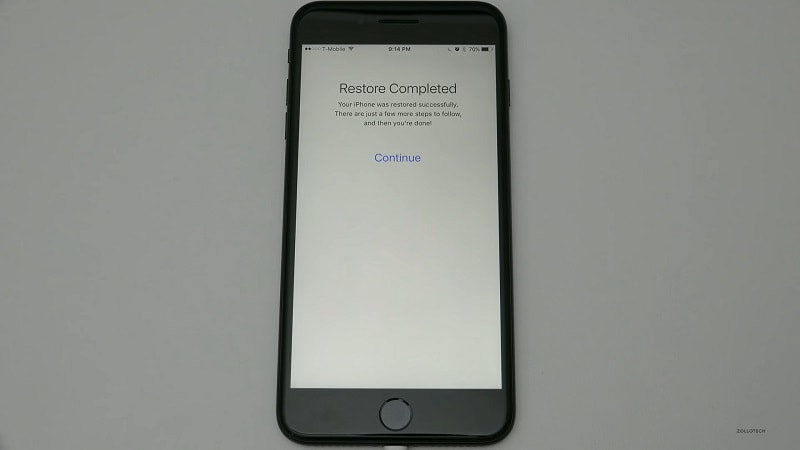
- Vous devez maintenant terminer la configuration et commencer à utiliser l'appareil.Votre contenu (tels que des applications, des photos, de la musique et d'autres informations) continuera d'être restauré en arrière-plan au cours des prochaines heures ou jours, en fonction de la quantité d'informations.Essayez de vous connecter au Wi-Fi et d'alimenter fréquemment pour terminer le processus.
Comment restaurer des photos depuis iCloud
- Dans n'importe quel navigateur WebAller à iCloud .com (vous devrez peut-être vous connecter).
- Cliquer sur 照片.
- Cliquez sur l'album en haut.
- Cliquez sur récent supprimé Album photo.
- Cliquer sur vouloir réduction的 照片.
- Cliquer sur restaurer.
En utilisant deux méthodes de restauration, vous pouvez facilement fabriquer des équipements selon vos besoins.En quelques clics, vous pouvez tout restaurer sur votre appareil iOS et vous simplifier la vie.C'est un moyen fascinant de mettre à jour l'appareil sans aucun problème.

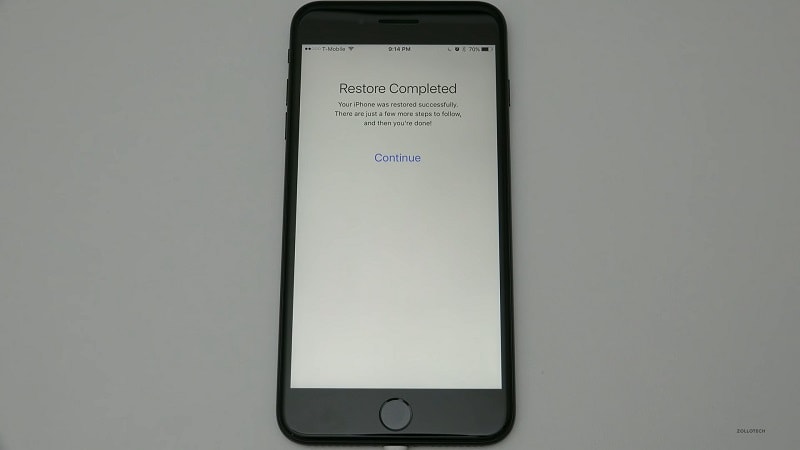
![L'iPhone ne peut pas s'allumer après la mise à jour iOS 14 ? [4 solutions]](https://oktechmasters.org/wp-content/uploads/2021/09/25142-iphone-wont-turn-on-after-update.jpg)


